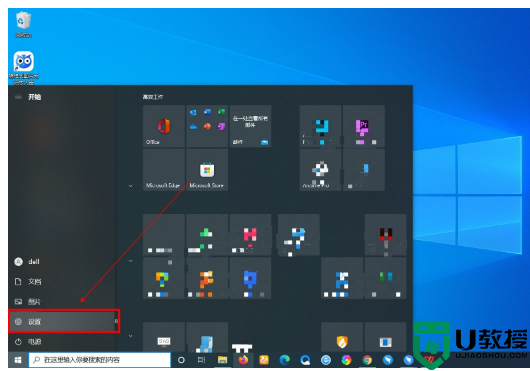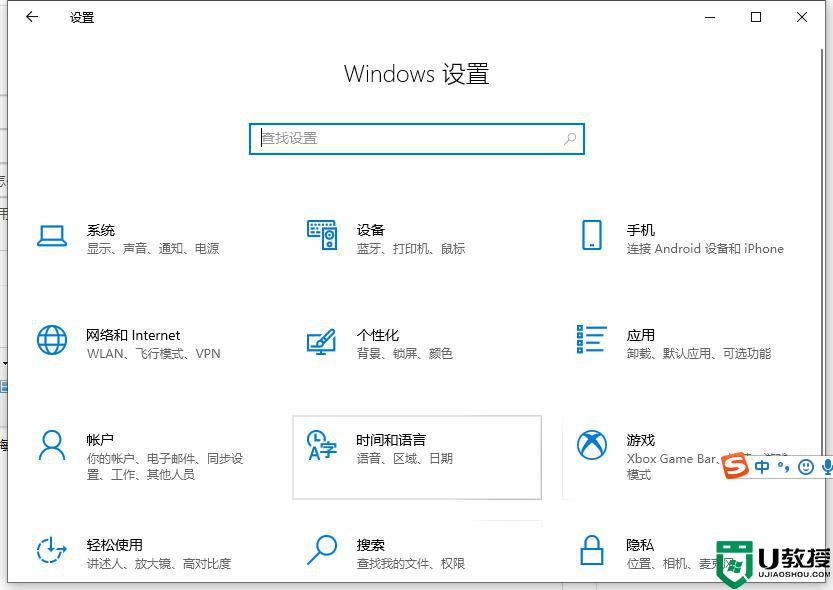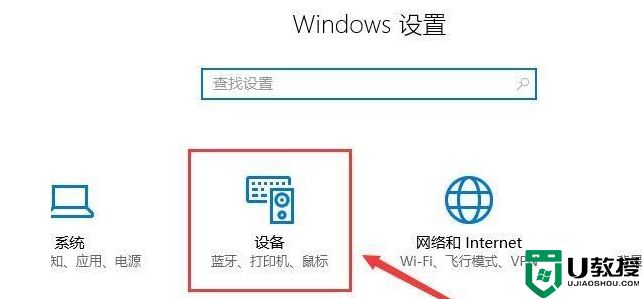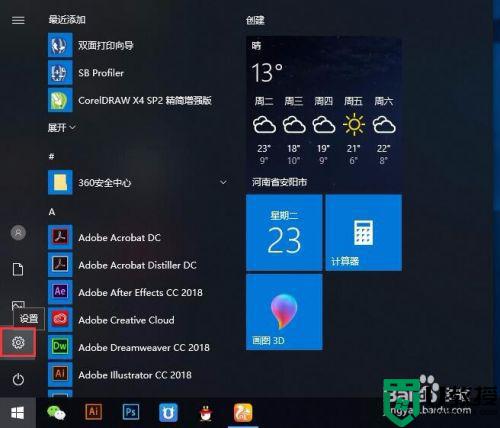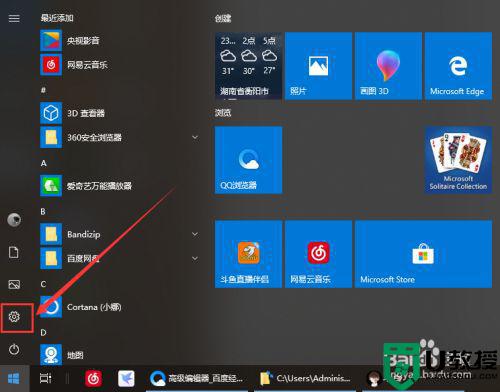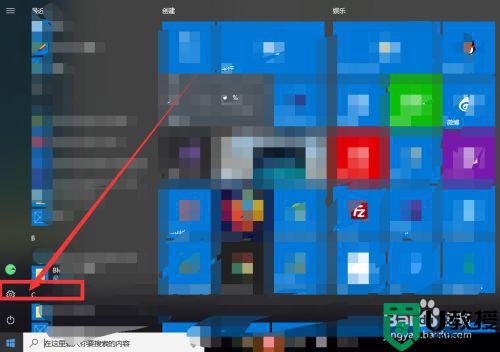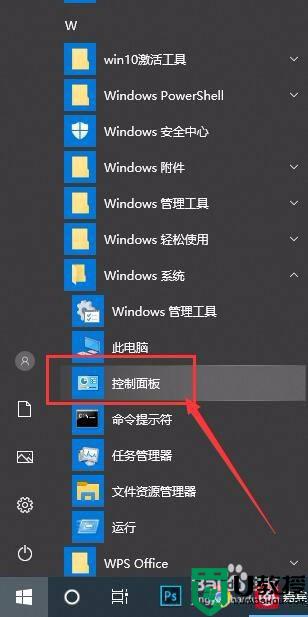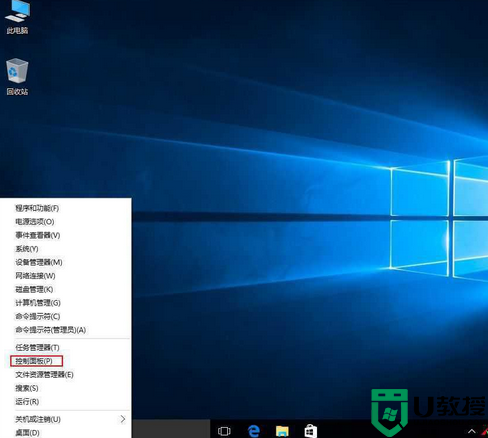win10鼠标灵敏度怎么调
方法一:
1、按下“Win+R”快捷键,打开“运行”窗口,输入“main.cpl”,点击“确定”按钮;
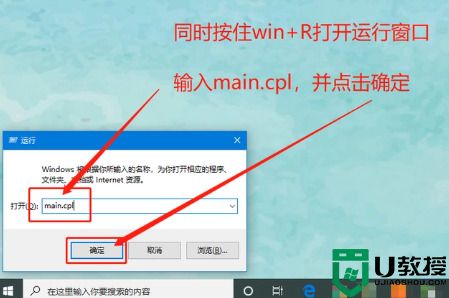
2、进入鼠标属性页后,在“鼠标键”选项卡中调整鼠标的双击速度,并点击“确定”按钮;
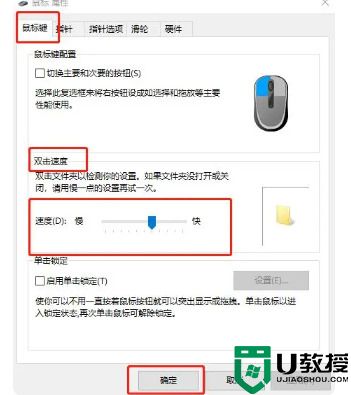
3、切换到“指针选项”选项卡,可以设置鼠标的“指针移动速度”和“鼠标可测量”等选项,最后点击“确定”按钮;
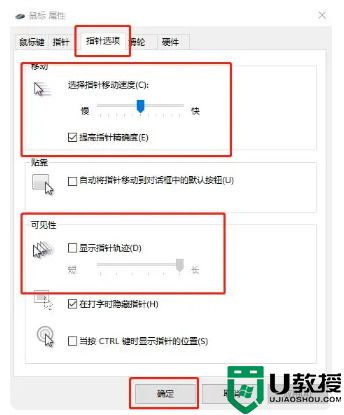
4、在“滚轮选项”选项卡中,可以调整滚动速度等参数,然后点击“确定”按钮保存更改。
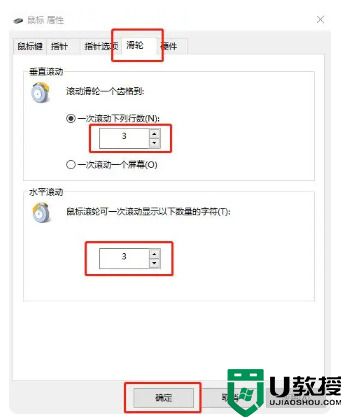
方法二:
1、首先点击左下角的开始菜单中的“设置”;
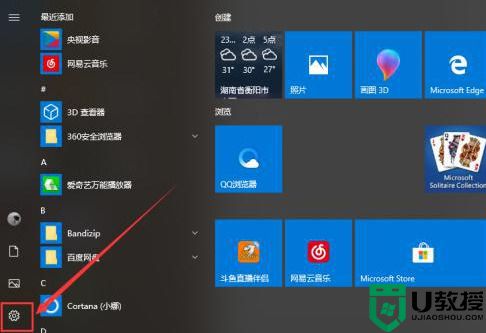
2、在设置界面中点击“设备”;
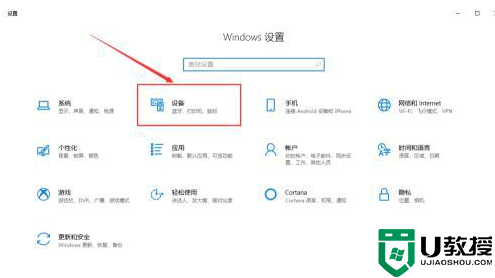
3、接下来点击“鼠标”,即可调节滚轮的滚动行数;
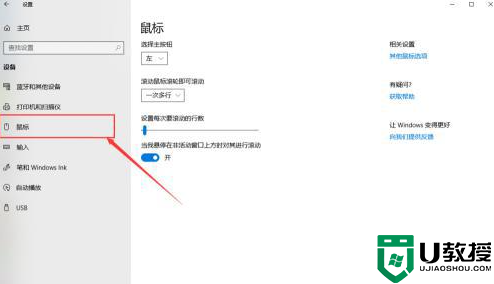
4、然后点击右侧的“其他鼠标选项”;
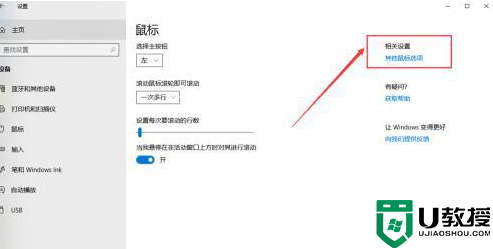
5、在打开的鼠标属性界面中,可以调节鼠标双击的速度等参数;
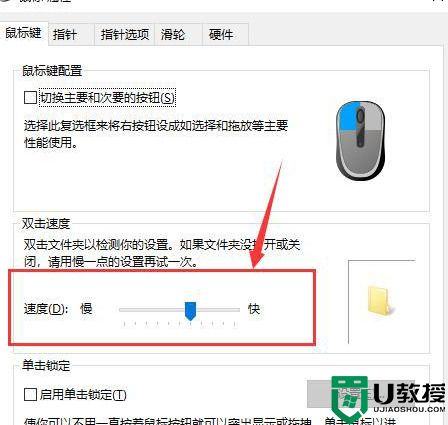
6、最后点击“指针选项”可以调节指针的移动速度,完成设置。
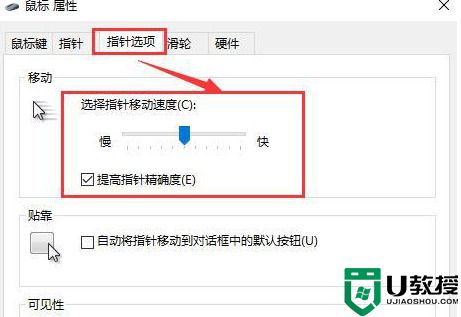
以上就是小编为大家整理的有关于win10调整鼠标灵敏度的简单方法,希望可以帮的上大家哦。